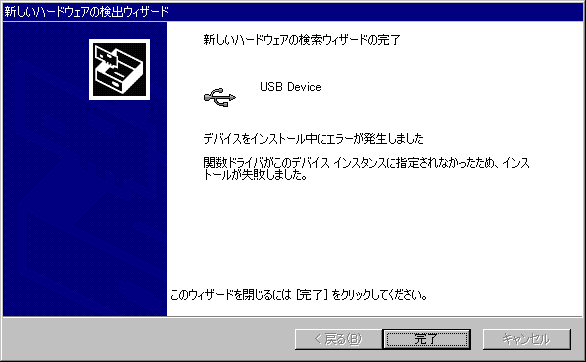F00-2261
[ALL] USB利用環境でWindows2000へのアップグレードに関しての注意事項について
現象
Windows95/Windows98/Windows98SEにて、AtermをUSB接続している環境から、
AtermのUSBドライバをアンインストールすることなく、Windows2000にアップグレードすると、
Windows2000用USBドライバを組み込もうとした際、以下の画面が表示されて、
USBドライバの組込みが正常に行えない場合があります。
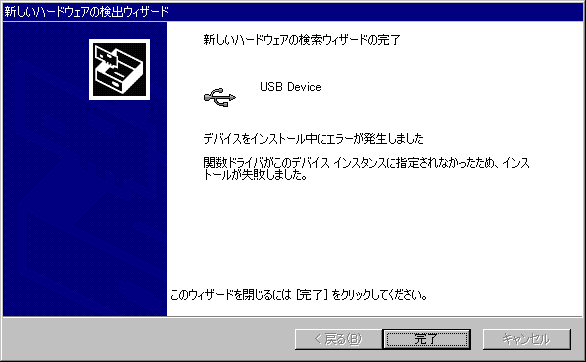
この現象は、アップグレードした後、らくらくアシスタントやらくらくウィザードのUSBドライバの再インストールを実行しても解消されません。
原因
アップグレード後のWindows2000環境にて、USBドライバを組み込もうとした際、
以前のOS用のUSBドライバがシステムに残っていると、
Windows2000が、自動的にそのドライバを用いて組込みを行おうとし、
本来のWindows2000用のUSBドライバをシステムに登録することができなくなるため。
対象
- USBポートを搭載したAtermシリーズ全機種にて
Windows95/98/98SEにてUSB接続を行っており、これからWindows2000にアップグレードされる方、
およびUSBドライバをアンインストールせずにWindows2000にアップグレードした方
対処方法
【これからWindows2000にアップグレードされる方】
Windows2000以前のOSの状態で、USBドライバのアンインストールしてください。
USBドライバアンインストーラ(全機種共通)
その後、Windows2000のアップグレードを行い、アップグレード後に、
Windows2000対応のUSBドライバをらくらくアシスタントなどでインストールしてください。
【既にWindows2000にアップグレードされた方】
Windows2000用のUSBドライバを正常にインストールするための対処として、
以下の2通りの方法をご説明いたします。
(1) 一旦アンインストールした後、ユーティリティで再度組み込みをする
USBドライバのアンインストールは、専用プログラム(USBドライバアンインストーラ)を用いて行えます。
USBドライバアンインストーラ(全機種共通)
USBドライバのアンインストール後、らくらくアシスタントやらくらくウィザードを用いて、
Windows2000用のUSBドライバを組み込んでください。
(2) デバイスマネージャから、USBドライバの更新を行う
- Atermの電源をONにし、USB接続する。
- [スタート]-[設定]-[コントロールパネル]をクリック
- [システム]をダブルクリック
- [ハードウェア]タブをクリック後、[デバイスマネージャ]をクリック
- USB(Universal Serial Bus)コントローラカテゴリ下の[USB Device]を選択後、
マウスの右ボタンクリックし、ポップアップメニューの[プロパティ]をクリック
- [ドライバ]タブをクリック後、[ドライバの更新]をクリック
- [次へ]をクリック
- [デバイスに最適なドライバを検索する(推奨)]を選択後、[次へ]をクリック
- [場所を指定]をEnableとし、[次へ]をクリック
- [参照]ボタンをクリックし、ドライバとINFファイルの格納されたフォルダを指定
例)c:\Program Files\NEC\AtermITX80\Win2K
- [OK]をクリック
- 「次のデバイスのドライバが検索されました」−「USB Device」
というウィンドウ表示が出たら、[別のドライバを1つインストールする]をEnableとし、[次へ]をクリック
- 「どのドライバをインストールしますか?」というウィンドウ表示が出たら、
[AtermIT 128K Support Series for USB]を選択し、[次へ]をクリック
- [はい]をクリック
- [完了]をクリック
以上でドライバの更新が完了します。